Puede haber un momento en el que tenga una imagen ISO que necesite grabar en un CD o DVD para usarla en una computadora u otro dispositivo. Hoy te mostramos cómo hacerlo usando ImgBurn, ISO Recorder y Windows Disc Image Burner en Windows 7.
Puede que necesite grabar un ISO de un sistema operativo, aplicación de software, CD, DVD, etc. No importa cuál sea la imagen ISO, grabar una imagen es un proceso bastante sencillo y aquí veremos tres opciones gratuitas para lograrlo.
Usando ImgBurn
ImgBurn es una increíble utilidad gratuita que creará imágenes ISO, permitirá quemar casi cualquier cosa y mucho más. Aunque hay muchas funciones avanzadas disponibles, grabar un ISO en un disco es fácil. Descarga e instala ImgBurn (vinculo abajo) tomando los valores predeterminados en el asistente de instalación.
La forma más fácil de usar ImgBurn es grabar una imagen en un disco: insertar un disco en blanco en la unidad de CD / DVD, hacer clic con el botón derecho en el archivo ISO y seleccionar Grabar usando ImgBurn .
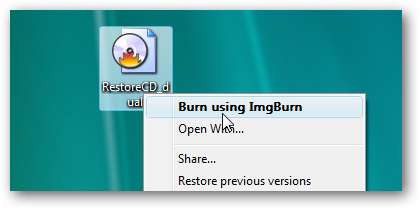
ImgBurn se abre con los campos de origen y destino ya completados. Puede dejar la configuración predeterminada y luego hacer clic en el botón Escribir.
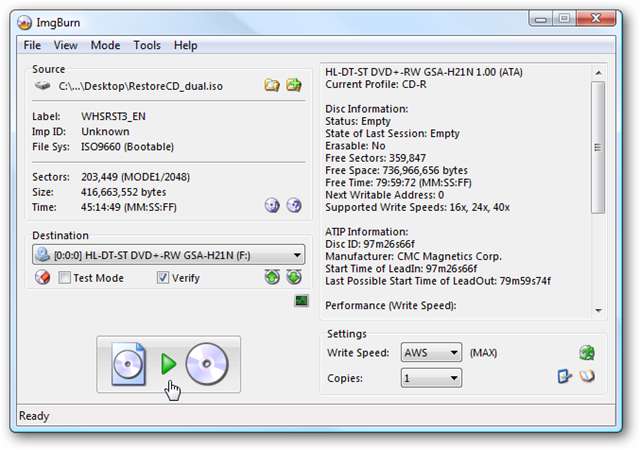
Notará que se abre la pantalla Registro de ImgBurn, esto es por defecto y está destinado a mostrar mensajes de error que puede recibir durante el proceso de escritura.
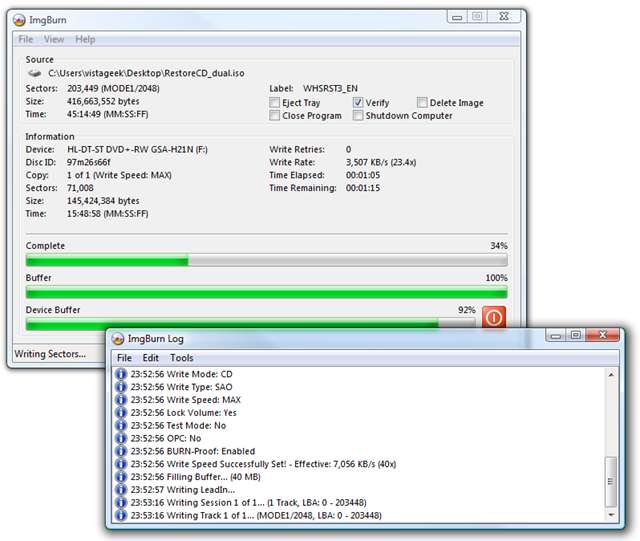
¡Una quemadura exitosa! Eso es todo lo que hay que hacer ... haga clic en Aceptar y cierre ImgBurn.
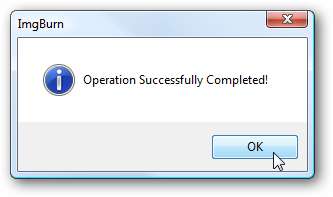
Usar grabadora ISO
Grabador ISO (vinculo abajo) es otra gran utilidad para grabar imágenes ISO en un disco. Tienen una versión para XP, Vista y Windows 7 (Versiones de 32 y 64 bits). Inserte su disco en blanco en su unidad de CD / DVD y haga clic derecho en el archivo de imagen ISO y seleccione Copiar imagen a CD desde el menú contextual.
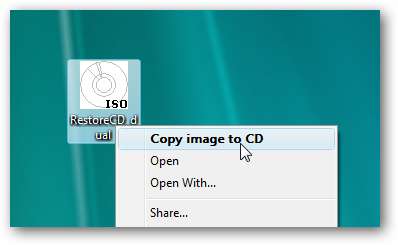
En la siguiente pantalla, la ruta del archivo de imagen está en el campo Archivo de imagen de origen. En Grabadora, seleccione la unidad con su disco en blanco, seleccione una velocidad de grabación y haga clic en Siguiente.
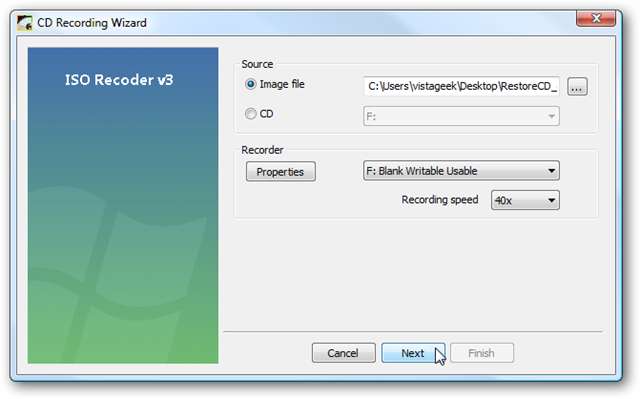
Verá una pantalla de progreso mientras los datos se escriben en el disco y finalizan ...
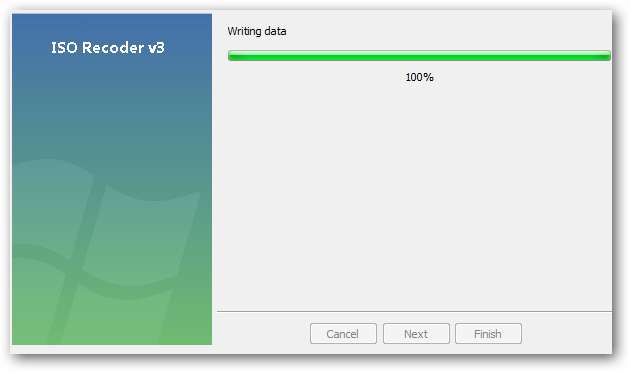
¡Eso es! Su disco saldrá y puede hacer clic en Finalizar para cerrar la Grabadora ISO.

Utilice Windows 7
Si utiliza Windows 7, utilice la función Grabadora de imágenes de disco de Windows incorporada para grabar imágenes ISO en un disco.

El proceso es muy sencillo, y para obtener un tutorial completo sobre esto, consulte nuestro artículo sobre cómo grabar una imagen ISO en Windows 7 .
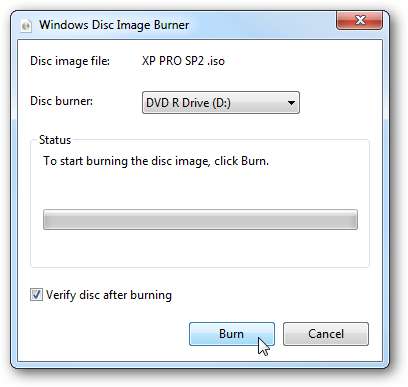
Conclusión
No necesita una aplicación comercial cara para grabar una imagen ISO en un disco. El uso de cualquiera de estas utilidades gratuitas hará el trabajo bastante bien.







